Win10系统发布之后,很多人都开始尝试安装升级了,而安装之后也会碰到一些问题,比如当我们在开始菜单中点击所有应用后,就会出现很多之前已经购买但却未安装的应用,而很多人觉得他们占位置就直接选择卸载了,但是卸载之后会发现应用图标仍然存在,而且没有了后面的安装字样,要怎么彻底删除已经卸载的应用图标呢?下面给大家带来具体方法步骤如下。
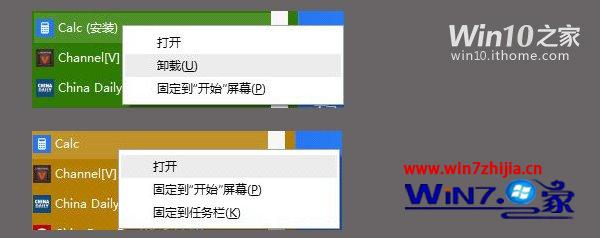
方法1:
注销或重启系统。其实我们这时候需要的是让系统“刷新”我们的操作结果,我们需要注销系统或者重启电脑,之后刚才的应用图标就会彻底消失了。
方法2:
1、使用隐藏开始菜单去掉。其实在Win10全新开始菜单中,还隐藏着一个右键菜单。只需同时按住“Ctrl”和“Shift”按键,然后在开始菜单中的空白处点击鼠标右键,选择最后的“退出资源管理器”。这时候除了当前窗口外,底部任务栏、桌面图标以及其他窗口都会消失。
 2、然后我们再使用“Shift+Ctrl+Esc”的组合键来打开任务管理器,点击上方的“文件”—“运行新任务”,然后输入“Explorer.exe”并勾选下方的“以系统管理权限创建此任务”选项,然后按下“确定”或“回车键”就可以了。资源管理器重启后,再来看看,是不是图标都消失了呢。
2、然后我们再使用“Shift+Ctrl+Esc”的组合键来打开任务管理器,点击上方的“文件”—“运行新任务”,然后输入“Explorer.exe”并勾选下方的“以系统管理权限创建此任务”选项,然后按下“确定”或“回车键”就可以了。资源管理器重启后,再来看看,是不是图标都消失了呢。
 方法3:切回到开始屏幕,删除,再切回来。我们可以试着暂时先把开始菜单转换为开始屏幕,然后在开始屏幕里面卸载不需要的应用,再转换回来。这样的好处就是被卸载的应用能够马上消失,视觉上可能接受起来容易一些。具体步骤如下:
方法3:切回到开始屏幕,删除,再切回来。我们可以试着暂时先把开始菜单转换为开始屏幕,然后在开始屏幕里面卸载不需要的应用,再转换回来。这样的好处就是被卸载的应用能够马上消失,视觉上可能接受起来容易一些。具体步骤如下:
① 在任务栏上右键单击,选择“属性”。然后选择“开始”菜单标签,去掉“使用‘开始’菜单而非‘开始’屏幕”前面的勾选,单击“确定”按钮;
 ② 此时系统提示需要注销重新登录,请注意保存好未完成的工作,然后点击“注销并更改设置”,此时系统会自动注销,然后您需要再次登录。
② 此时系统提示需要注销重新登录,请注意保存好未完成的工作,然后点击“注销并更改设置”,此时系统会自动注销,然后您需要再次登录。
③ 重新登录后,此时我们再次单击“开始”按钮,“熟悉”的开始屏幕就回归了,此时我们点击屏幕左下角的向下箭头,所有购买过的应用都会出现在这里,此时在想卸载的应用上右键单击后出现的菜单里点击“卸载”后,我们会发现它真的消失了!(貌似也没什么好激动的)
④ 这时候我们再回到桌面,或者把鼠标移到屏幕下方,任务栏会自动浮现出来,使用鼠标右键单击并选择“属性”,再切回到开始菜单模式。
⑤ 这时候我们就会发现刚才在开始屏幕卸载掉的应用没有出现在开始菜单里面(可能被删除的应用会在刚开始点击的时候出现一瞬间,但一瞬间过后系统会把它刷新掉),问题解决。
上面跟大家介绍的就是关于Win10系统下怎么删除已经卸载的应用图标,有些朋友们会觉得这样太麻烦了,可是目前官方也没有给解决方法,相信微软会在之后给大家答复,或许不久之后,我们就将看到更加完善、好用的Win10系统了,更多精彩内容欢迎继续关注win7之家www.win7zhijia.cn!